
Calendário do iPhone desapareceu: como recuperar eventos do calendário no iPhone

"Tenho um iPhone 12. Meu calendário não estava salvo no iCloud. Quando assinei o iCloud e fiz o backup do meu telefone, todos os eventos do meu calendário desapareceram. Tentei restaurar do iCloud e reiniciar o iPhone. Sem sucesso."
- da Comunidade Apple
O aplicativo Calendário integrado do seu iPhone é muito útil para gerenciar eventos importantes do dia a dia. Você pode facilmente adicionar lembretes ou definir datas importantes como aniversários, datas comemorativas, prazos, etc. no aplicativo Calendário. Com tantas informações vitais dentro deste aplicativo, pode ser muito angustiante se o calendário do iPhone desaparecer repentinamente. Mas não se preocupe, aqui mostraremos algumas soluções eficazes para recuperar eventos do calendário no iPhone.
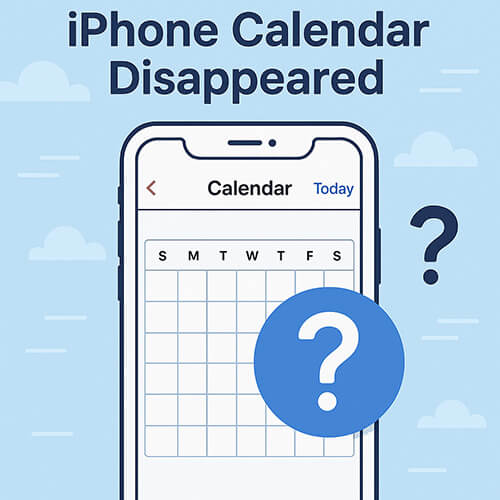
Antes de começarmos, você quer saber por que os eventos do calendário do iPhone desaparecem? Bem, os possíveis motivos são os seguintes:
Não importa o que esteja causando a perda do calendário do iPhone, você pode recuperar os eventos do calendário ou o aplicativo de calendário usando os métodos neste artigo.
Quando os eventos do calendário do seu iPhone desaparecem, não precisa entrar em pânico. Aqui estão algumas soluções básicas, porém eficazes, que você pode tentar, uma a uma, para recuperar o conteúdo do seu calendário.
O uso prolongado do dispositivo ou falhas temporárias no sistema podem fazer com que todos os eventos do calendário do iPhone desapareçam. Nesse caso, a ação mais simples e eficaz é reiniciar o iPhone, pois isso pode limpar o cache e reiniciar os componentes do sistema.
Para reiniciar o iPhone, siga os passos abaixo:
Para iPhone X, 11, 12, 13 ou mais recente:
Para iPhone 6, 7, 8 ou SE (2ª/3ª geração):
Para iPhone SE (1ª geração), 5 ou anterior:

Se você estiver usando o Calendário do iCloud ou outro serviço de calendário na nuvem, certifique-se de que seu iPhone esteja conectado à internet, seja por uma rede Wi-Fi ou por dados móveis. Caso contrário, o calendário na nuvem pode não sincronizar os eventos do calendário com o seu iPhone.

O serviço de calendário do iCloud pode ocasionalmente apresentar atrasos ou falhas de carregamento, fazendo com que alguns dados não sejam exibidos. Ao desativar e ativar o recurso de sincronização do calendário, você pode forçar o sistema a ressincronizar os dados do calendário com o iCloud.
Veja como fazer:
Passo 1. Vá em "Ajustes" > [seu nome] > "iCloud" > "Calendários" para desativá-lo.
Passo 2. Aguarde alguns segundos e ligue-o novamente no seu iPhone para ativá-lo.

O calendário do iPhone desapareceu após a atualização? Devido à restauração, atualização ou redefinição do seu iPhone , algumas configurações do app Calendário podem ser alteradas, o que pode fazer com que os eventos do calendário não sejam sincronizados com o app Calendário original do iPhone, como os eventos mais antigos. Para corrigir isso, você pode configurar o app Calendário para exibir todos os eventos do calendário no seu iPhone seguindo os seguintes passos:
Passo 1. No seu iPhone, vá em "Ajustes" > "Mail, Contatos, Calendários".
Passo 2. Role para baixo até "CALENDÁRIOS" e toque em "Sincronizar".
Etapa 3. Selecione "Todos os eventos" na página Sincronizar.

Passo 4. Agora abra o aplicativo Calendário, toque em "Calendários" > abra a lista de calendários e atualize-a.
Se você usa o iCloud, pode restaurar uma versão anterior do seu calendário usando o site do iCloud. Observe que, ao restaurar o arquivo de calendários, todos os calendários existentes no seu iPhone serão substituídos pelo arquivo selecionado.
Como faço para recuperar meu calendário do iCloud ? Aqui estão os passos:
Etapa 1. Acesse iCloud.com e faça login com seu ID Apple.
Etapa 2. Clique no seu nome no canto superior direito > "Configurações da conta".
Etapa 3. Vá até "Avançado" > clique em "Restaurar calendários".
Passo 4. Selecione uma versão anterior ao desaparecimento do seu calendário e clique em "Restaurar".

Se você já criou um backup completo do seu iPhone usando o iTunes, pode tentar restaurar os dados do calendário a partir do backup. No entanto, observe que esse método substituirá todos os dados atuais do seu dispositivo.
Aqui estão os passos:
Passo 1. Conecte seu iPhone ao computador com um cabo USB.
Etapa 2. Abra o iTunes ou o Finder no macOS Catalina+.
Etapa 3. Clique no ícone do seu dispositivo e selecione "Restaurar backup".
Etapa 4. Escolha o backup que contém os dados do seu calendário e inicie o processo de restauração.

E se o calendário do meu iPhone desaparecer e eu não tiver um backup do iCloud ou do iTunes? Você pode pensar que a recuperação é impossível, mas não é! Nesse caso, você pode usar um software profissional de recuperação de dados iOS . O iPhone Calendar Recovery é uma opção confiável. Ele permite a verificação e a recuperação direta do conteúdo excluído do calendário do próprio iPhone, sem a necessidade de backup.
Principais recursos do iPhone Calendar Recovery:
Como recuperar um calendário excluído do meu iPhone sem um backup? Siga os passos abaixo:
01 Instale e execute o iPhone Calendar Recovery no seu computador e selecione a opção "Recuperar do Dispositivo iOS " na interface principal. Use um cabo USB para conectar seu iPhone ao computador e o programa o detectará rapidamente.
02 Clique em "Iniciar Escaneamento" para escanear os arquivos no seu iPhone. Após a conclusão do escaneamento, você pode clicar na aba "Calendários" no painel esquerdo.

03 Você pode visualizar os calendários desaparecidos na tela. Selecione os calendários desejados e clique no botão "Recuperar" para recuperá-los.

O ícone do calendário do iPhone desapareceu da tela? Isso acontece com frequência após uma atualização iOS . Para recuperá-lo, você pode reinstalá-lo pela App Store da Apple.
Veja como recuperar o aplicativo Calendário do iPhone:
Passo 1. Abra a App Store no seu iPhone.
Passo 2. Procure o aplicativo "Calendário" na barra de pesquisa.
Etapa 3. Localize o aplicativo Calendário e baixe-o novamente.
Passo 4. Quando o download estiver concluído, toque em "Abrir" e você poderá usar o aplicativo Calendário novamente.
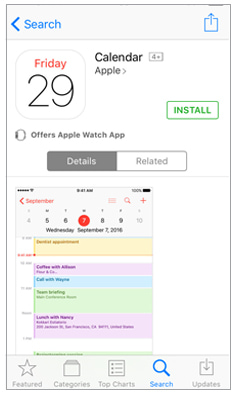
Nesta publicação, listamos algumas soluções para você corrigir o problema do calendário desaparecido do iPhone. Se o problema persistir, você pode tentar restaurar o calendário do iCloud ou extraí-lo do iTunes. Se você não conseguiu encontrar o calendário perdido no backup, também fornecemos uma ferramenta ideal - o iPhone Calendar Recovery - para ajudar você a recuperar o calendário excluído de forma eficaz.
Caso haja algum problema em recuperar o calendário iOS , fique à vontade para deixar um comentário abaixo para nos informar.
Artigos relacionados:
O calendário do iPhone não está sincronizando? Aqui estão 7 soluções
O aplicativo desapareceu da tela inicial do iPhone? Veja como recuperá-lo
Como fazer backup do calendário do iPhone no computador com/sem o iTunes?
Como imprimir calendário do iPhone e iPad [6 maneiras rápidas]

 Recuperação do iPhone
Recuperação do iPhone
 Calendário do iPhone desapareceu: como recuperar eventos do calendário no iPhone
Calendário do iPhone desapareceu: como recuperar eventos do calendário no iPhone





